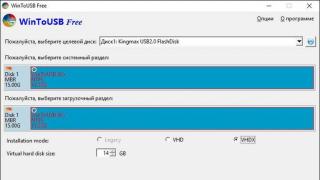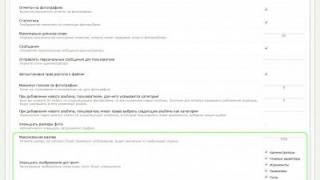پنل Express در مرورگرهای محبوب مانند Opera استفاده می شود. موزیلا فایرفاکسیا کروم برای دسترسی سریعبه وب سایت هایی که بیشتر توسط کاربر بازدید می شود. این پانل یک صفحه نشانک است که کپی های کوچکی از هر منبعی را که بازدید می کنید نمایش می دهد. برای غیرفعال کردن آن، باید انجام دهید تنظیمات خاصدر مرورگر
دستورالعمل ها
شاید یکی از بیشترین نکات مفیداختراع شده توسط توسعه دهندگان محبوب ترین مرورگر، پانل اکسپرس است. "اپرا" نسخه بیستم، بر خلاف نسخه های قبلی خود، بسیار دریافت کرد امکانات بیشتربرای سفارشی کردن این پنجره، و حتی از رقیب اصلی خود - Google Chrome پیشی گرفت.
پانل اکسپرس چیست؟
پانل اکسپرس است صفحه جداگانهدر Opera، که به شما امکان می دهد به سرعت به وب سایت های مورد علاقه خود دسترسی پیدا کنید. وقتی یک برگه خالی را باز می کنید، بلافاصله آن را می بینید - نه سلول، که هر کدام یک پیوند هستند و به یک صفحه وب خاص منتهی می شوند.
تنظیمات را کجا باید جستجو کرد؟
اکنون که می دانید پنل اکسپرس در کجای Opera قرار دارد، می توانیم در مورد تنظیمات صحبت کنیم. برای رفتن به گزینه ها و تعیین پارامترهای مناسب، باید روی نماد Opera در سمت چپ کلیک کنید. گوشه بالاو در منوی ظاهر شده مورد "تنظیمات" را انتخاب کنید (همچنین می توانید از ترکیب داغ استفاده کنید کلیدهای Alt+ P).
در پایین پنجره می توانید کتیبه "نمایش تنظیمات اضافی" یک تیک در کنار آن قرار دهید. پس از این، موارد جدید و به ویژه "صفحه اصلی" روی صفحه نمایش داده می شود.

اندازه های بند انگشتی
در داخل هر سلول در پانل اکسپرس تصویری از صفحه ای که به آن منتهی می شود وجود دارد. با علامت زدن کادر کنار «استفاده از تصاویر کوچک» یا برداشتن علامت آن، میتوانید بسته به تمایل خود، اندازه این تصاویر را کم یا زیاد کنید. اگر قصد دارید نشانه گذاری کنید تعداد زیادی ازالبته در سایتها، استفاده از تصاویر کوچک راحتتر است: به این ترتیب میتوانید پیوندهای بیشتری را بدون پیمایش در پانل اکسپرس قرار دهید.
تعداد ستون ها
یکی دیگر از گزینه های جالب که به شما این امکان را می دهد که پانل اکسپرس را تغییر دهید. Opera به شما امکان می دهد از دو تا نه ستون برای قرار دادن نشانک های خود استفاده کنید. با این حال، این تنظیمات فقط در صورت استفاده از تصاویر کوچک به درستی کار می کنند.

تم و صفحه نمایش اسپلش
حال بیایید در مورد نحوه زیباسازی پنل اکسپرس مرورگر اپرا و تغییر ظاهر آن صحبت کنیم. برای این کار باید صفحه شروع را باز کنید و سپس روی آن کلیک کنید فضای خالی کلیک راستموش. در پنجره ای که ظاهر می شود، گزینه “Change theme” را مشاهده خواهید کرد.

از کجا می توانم تم های جدید برای Opera پیدا کنم؟
با این حال، اجازه دهید با آن روبرو شویم: تم های استانداردخسته کننده و غیر جالب به نظر می رسند با کلیک بر روی دکمه "دریافت تم های جدید" می توانید چیزهای جدید و جالبی پیدا کنید. مرورگر شما را به سایتی هدایت می کند که در آن می توانید تم های جدید اضافه کنید. شما می توانید از چهار دسته انتخاب کنید: ویژه، برتر، محبوب و جدید.
برای اضافه کردن یک تم، روی تصویری که دوست دارید کلیک کنید و سپس روی دکمه سبز "افزودن به اپرا" کلیک کنید.
بلافاصله پس از این طراحی صفحه نخستمرورگر شما تغییر خواهد کرد.
همیشه می توانید به موضوعات قبلی برگردید. برای انجام این کار، در صفحه "تغییر تم" که قبلاً در مورد آن نوشته ایم، باید به بخش "موضوعات من" بروید و آنچه را که نیاز دارید انتخاب کنید.
چگونه تم خود را برای پانل اکسپرس ایجاد کنیم؟
برای انجام این کار، یک آیتم جداگانه در منو ارائه شده است. اول از همه، سیستم از شما می خواهد که نامی برای سبک جدید بیاورید. در مرحله بعد، می توانید تصویر مورد نظر خود را از فایل های ذخیره شده در رایانه خود انتخاب کنید.
مرحله بعدی تنظیم تصویر در امتداد لبه پایین یا بالا است. همچنین می توانید تصویر را در مرکز قرار دهید.
از جمله موارد دیگر، منوی ایجاد تم های سفارشی به شما امکان می دهد رنگ متن را برای عناصر پانل اکسپرس انتخاب کنید - سفید یا سیاه.
در نهایت، تنها کاری که باید انجام دهید این است که یک سایه برای متن اضافه کنید یا آن را حذف کنید، پس از آن سبک آمادهطرح ها را می توان ذخیره و استفاده کرد.
چگونه یک عنصر جدید اضافه کنیم؟
اکنون بیایید در مورد نحوه افزودن سلول های جدید با پیوند به صفحات وب در Quick Panel صحبت کنیم. "اپرا" عملا هیچ محدودیتی در این زمینه ندارد - صفحه نخستمی تواند روی بسیاری از خطوط کشیده شود.
در زیر، در زیر پیوندهای موجود، می توانید یک سلول خالی با علامت مثبت را مشاهده کنید. وقتی روی آن کلیک می کنید، یک پنجره جدید در مقابل شما ظاهر می شود تا یک لینک اضافه کنید. چندین گزینه به شما ارائه خواهد شد. و با کلیک بر روی دکمه "جزئیات بیشتر" در پایین صفحه، به صفحه افزونه هایی می روید که قبلاً برای شما آشناست (از جایی که تم های جدید را دانلود کرده اید). در آنجا میتوانید رتبهبندی بهترین سایتها و خدماتی را که میتوانید به نشانکهای خود اضافه کنید تا بعداً تنها با یک کلیک به آنها بروید، مشاهده کنید.
اگر آدرس سایت مورد نیاز خود را می دانید، می توانید به سادگی آدرس صفحه مورد نظر خود را وارد کنید رشته خاص- لینک بلافاصله به پانل اکسپرس اضافه می شود. Opera همچنین به شما اجازه می دهد تا عناصر موجود را تغییر دهید.

چگونه سلول ها را در پانل اکسپرس ویرایش کنیم؟
در اصل، از شما خواسته می شود که فقط دو پارامتر را برای عناصر موجود تغییر دهید: نام و پیوند.
نام نامی است که در زیر تصویر کوچک سایت مشاهده می کنید. لازم نیست این نام رسمی منبع باشد - می توانید از پست اسکریپت های خود استفاده کنید. به عنوان مثال، "فیلم های جالب"، "کار"، "برای دوره آموزشی" یا "موسیقی".

چگونه یک عنصر را حذف کنیم؟
اگر دیگر به هیچ یک از نشانکهای موجود نیاز ندارید و میخواهید آن را حذف کنید، کافیست روی سلول انتخاب شده راست کلیک کنید و در قسمت ظاهر شده منوی زمینه"حذف" را انتخاب کنید.
چگونه سلول ها را عوض کنیم؟
در نسخه های جدید مرورگر، این کار را می توان با کشیدن یک عنصر خاص با ماوس به محل مورد نیاز انجام داد. این گزینههمچنین بسیار مفید است، زیرا می توانید همه پیوندها را به گونه ای توزیع کنید که آنهایی که اغلب استفاده می کنید در بالا نمایش داده شوند.
چگونه می توان پنل Opera Express را ذخیره کرد و آن را به رایانه دیگری منتقل کرد؟
ابتدا بیایید نحوه ذخیره پنل Opera Express را دریابیم.
متأسفانه، این کار را نمی توان با استفاده از خود مرورگر انجام داد - باید کمی عمیق تر به آن بپردازید فایل های سیستمی. اول از همه، شما باید به پوشه با نمایه خود بروید؛ تمام اسناد مورد نیاز ما در آدرس "C://Documents and Settings/*your_name*/Application Data/Opera/Opera" ذخیره می شوند.
همیشه می توانید با کلیک بر روی نماد Opera در گوشه سمت چپ بالای مرورگر و انتخاب "درباره برنامه" در منوی ظاهر شده، آدرس دقیق را پیدا کنید. ما به آدرس مشخص شده در مورد "مسیرها: نمایه" علاقه مندیم.
وقتی این پوشه را باز می کنید، فایل های زیادی را مشاهده خواهید کرد. در میان آنها، ما به سندی به نام speeddial.ini علاقه مند هستیم - این او است که مسئول تنظیمات پانل اکسپرس است.
اکنون، برای اینکه صفحه اصلی شما پس از حذف نصب مرورگر یا نصب مجدد سیستم عامل یکسان به نظر برسد، باید این فایل را روی فلش درایو ذخیره کنید و سپس آن را در همان پوشه "پرتاب کنید". تغییرات تنها پس از راه اندازی مجدد برنامه اعمال می شوند.
اگر به دنبال اطلاعاتی در مورد نحوه انتقال پنل Opera express به رایانه دیگری هستید، می توانید از همین روش استفاده کنید.

صفحه اصلی نمایش داده نمی شود: چه کاری باید انجام دهم؟
در نهایت، اجازه دهید یک مشکل رایج دیگر را بررسی کنیم: وضعیتی که در آن، به جای نشانک های معمول، فقط یک صفحه خالی می بینید. چگونه پنل اکسپرس مرورگر Opera را در این حالت بازیابی کنیم؟
- منوی مرورگر را باز کنید و به "ابزارهای بیشتر -> همگام سازی" بروید. به شما هدایت می شوید صفحه اپراارتباط دادن.
- یک حساب کاربری ایجاد کنید یا نام کاربری و رمز عبور خود را برای ورود وارد کنید.
- اکنون، زمانی که وارد سیستم می شوید، همیشه گزینه های ذخیره شده برای حساب خود را مشاهده می کنید و می توانید حتی از مرورگر دیگری به اطلاعات شخصی خود دسترسی داشته باشید.
اکنون با ویژگی ها و تنظیمات اصلی آشنا می شوید پانل های اکسپرس اپرا. استفاده از کدام مرورگر برای شما راحت تر است؟
پانل اکسپرس در یکی از بیشتر مرورگرهای محبوباپرا - باور نکردنی راه حل مناسببرای افزایش بهره وری و صرفه جویی در زمان هنگام کار در مرورگر. مفیدترین عملکرد آن امکان افزودن تعدادی صفحه و سایت در قالب بنرهای کوچک در صفحه نخستمرورگر. این به شما امکان می دهد در عرض چند ثانیه به سایت هایی که کاربران در پانل اکسپرس قرار می دهند پیمایش کنید، اغلب اینها مهمترین و پرکاربردترین منابع و صفحات اینترنتی هستند. در این راهنما اطلاعاتی در مورد نحوه نصب، پیکربندی یا حذف پانل اکسپرس، و در صورت خاموش شدن برنامه ریزی نشده، بازیابی آن و همچنین برخی موارد را خواهید یافت. دستورالعمل های اضافیدر کار با مرورگر
راهنمای کامل پانل Yandex Express در مرورگر Opera: نصب، پیکربندی، حذف
وجود یک پنل اکسپرس تفاوت بسیار زیادی بین مرورگر اپرا و سایر مرورگرها است، زیرا چنین عملکرد داخلی را در آنالوگ های آن پیدا نخواهید کرد. علاوه بر ویندوز برای دسترسی سریع با سایت های واقع در آنها، حاوی مقدار زیادی است اطلاعات اضافیبرای مثال این اخبار واقعیو همچنین مجموعه ای از مقالات و مطالب در موضوعات مختلف. برای راه اندازی اکسپرس پنل، دستورالعمل ها را دنبال کنید.
فعال کردن پانل Yandex express
معمولاً پنل اکسپرس در اپرا به طور پیشفرض فعال است، اما در صورت عدم وجود، مراحل زیر را دنبال کنید:
مرحله 1.به منوی Opera بروید، برای انجام این کار، روی نماد در گوشه بالای پنجره کلیک کنید (به شکل آرم مرورگر Opera ساخته شده است)، همچنین ممکن است کتیبه "منو" وجود داشته باشد.

گام 2.در لیستی که باز می شود، ستون "تنظیمات" را انتخاب کنید.

مرحله 3.حالا به موارد سمت چپ توجه کنید. موردی به نام «پیشرفته» را باز کنید و سپس روی زیرمجموعه پایینی «مرورگر» کلیک کنید.

مرحله 4.در بخش با عنوان «صفحه شروع»، «پنهان کردن شمارهگیری سریع» را خاموش کنید.

مرحله 5.اکنون باید Yandex را به عنوان موتور جستجو در پانل Express انتخاب کنید. برای انجام این کار، "Express Panel" را در یک برگه جدید باز کنید، سپس روی لوگوی موتور جستجو که در مقابل نوار جستجو قرار دارد کلیک کنید و Yandex را انتخاب کنید. به عنوان مثال، در تصویر متفاوت است سیستم جستجوو برای تغییر آن، فقط باید روی نام آن کلیک کنید و Yandex را انتخاب کنید.

راه اندازی پنل اکسپرس در اپرا
در پنل اپرا اکسپرس، کاربران نیز این امکان را دارند که آن را برای خود شخصی سازی کنند، البته نه چندان گسترده و دقیق. می توانید آن را به این صورت باز کنید: با استفاده از یک زبانه جدید، پانل اکسپرس را باز کنید و در کنار لبه سمت راست پنجره، نزدیک تر به بالا، یک دکمه گرد کوچک با سه نوار لغزنده وجود دارد و هنگامی که ماوس را روی آن نگه دارید، متن ” راه اندازی آسان" آنجاست و به آن نیاز دارید، روی آن کلیک کنید.

حالا بیایید نگاهی دقیقتر به آنچه میتوان پیکربندی کرد بیاندازیم.
- می توانید موضوعی را انتخاب کنید، روشن یا تاریک. اگرچه این مورد در پانل اکسپرس صدق نمی کند، اما مستقیماً بر درک بصری مرورگر تأثیر می گذارد. یکی را انتخاب کنید که شما را راحت تر می کند.

- در زیر یک مورد وجود دارد که به شما امکان انتخاب می دهد تصویر پس زمینهپانل های اکسپرس این مجموعه نسبتاً گسترده ای از پس زمینه های از پیش تعیین شده را ارائه می دهد. همچنین می توانید همان تصویری را که پس زمینه روی دسکتاپ ویندوز شما قرار دارد انتخاب کنید.

- بخش دیگری با پارامترهایی که بر مؤلفه بصری رابط پانل Express و مرورگر تأثیر می گذارد «طراحی» است. در اینجا می توانید عناصری مانند نمایش پانل واقع در زیر را غیرفعال کنید یا برعکس نوار آدرسنمایش نکات در پنل اکسپرس (بر اساس دفعات بازدید، خود اپرا به شما پیشنهاد می کند از برخی صفحات اینترنتی دیدن کنید. همچنین امکان غیرفعال کردن نمایش اخبار در پایین پنل اکسپرس و همچنین غیرفعال کردن داک کردن نوار کناری مرورگر

برداشتن پنل اکسپرس
اگرچه یک تابع حذف کاملهیچ پانل اپرا اکسپرس وجود ندارد، بیشتر عناصر رابط آن را می توان حذف کرد. برای این کار موارد زیر را انجام دهید:
مرحله 1.با استفاده از نماد گوشه بالا به شکل لوگوی مرورگر Opera به منو بروید. اگر به آن اختصاص داده نشده است پنل کناری، در کنار نماد، کتیبه "منو" را نیز مشاهده خواهید کرد.

گام 2.بخش تنظیمات را پیدا کرده و باز کنید.

مرحله 3.در سمت چپ صفحه، روی "Advanced" کلیک کنید و سپس موردی به نام "Browser" را باز کنید.

مرحله 4.گزینه Hide Speed Dial را انتخاب کنید. اکنون سایت هایی را که قبلاً در پنجره های دسترسی سریع قرار داده شده اند، نخواهید دید.

همچنین میتوانید برخی از گزینههای دیگر را در اینجا غیرفعال کنید: قسمت جستجو، پانلهای سریع تبلیغاتی و پیشنهادات بر اساس سابقه مرور شما. در نتیجه صفحه اولیه به صورت زیر خواهد بود:

بازیابی پانل اکسپرس در اپرا
که در مرورگر اپراهمچنین قابلیت بازگردانی پنل Express نیز وجود دارد. اگر مرورگر خود را مجدداً نصب کرده باشید و نمیخواهید آدرسهای وبسایت را از پانل اکسپرس که شاید در طی چند روز یا حتی سالها انباشته شدهاند، از دست بدهید، مفید خواهد بود.
توجه داشته باشید!بازیابی تنها در صورتی امکان پذیر خواهد بود که همگام سازی را با حساب Opera خود فعال کرده باشید.
فعال کردن همگام سازی: چگونه از از دست دادن داده ها جلوگیری کنیم
همگام سازی ابری به شما این امکان را می دهد که کاملاً تمام داده های ایجاد شده و ذخیره شده را در حین کار در این ذخیره کنید حساب. این همه نشانکهایی است که تا به حال ساختهاید، گذرواژههای ذخیرهشده، تاریخچههای بارگیری و مرور، محتویات پانل اکسپرس، و همچنین تمام دستگاههای متصل شما. برای فعال کردن همگام سازی با حساب Opera خود دستورالعمل ها را دنبال کنید
مرحله 1.برای رفتن به منو از دکمه گوشه بالا سمت چپ استفاده کنید.
گام 2.ستون "Synchronization" را باز کنید.

مرحله 3.یک منوی کوچک حساب های Opera باز می شود. اگر قبلاً یک حساب کاربری ایجاد کرده اید، روی "ورود" کلیک کنید، و اگر نه، انتخاب شما "ایجاد حساب کاربری!" است.

مرحله 4.سپس فقط باید اطلاعات ورود مشخص شده را وارد کنید یا یک حساب کاربری ثبت کنید. بلافاصله پس از این، همگام سازی آغاز می شود که در آن انجام می شود حالت خودکار. میتوانید جزئیات دادههایی را که با استفاده از این حساب همگامسازی شدهاند در sync.opera.com/web/ مشاهده کنید.
نصب مجدد Opera
توجه داشته باشید!هنگام استفاده از هر برنامه ای، خواه یک مرورگر یا چیز دیگری باشد، گاهی اوقات خطاهای غیرمنتظره ای رخ می دهد که قابل اصلاح نیستند. در این صورت باید بیشترین استفاده را داشته باشید راه رادیکالراه حل مشکل نصب مجدد است.
برای انجام صحیح این کار، دستورالعمل های گام به گام را دنبال کنید:
مرحله 1.ابتدا باید حذف نصب کنید مرورگر قدیمی Opera با استفاده از برنامه ها و ویژگی های کنترل پنل. خط مورد نظر را با Opera پیدا کنید و روی آن کلیک کنید کلید سمت راستماوس را انتخاب کنید، سپس روی "حذف" کلیک کنید.

گام 2.اپرا را از وب سایت رسمی دانلود کنید. برای انجام این کار، آدرس https://www.opera.com را باز کرده و روی «Download Now» کلیک کنید. فایل نصببلافاصله دانلود خواهد شد.

مرحله 3.همه موارد ارائه شده را دنبال کنید برنامه نصبدستورالعمل ها.
ویدئو - بازیابی پنل Opera Express
پنل Express در مرورگر اپرا بسیار است به روشی مناسبدسترسی به مهمترین و پربازدیدترین صفحات وب را سازماندهی کنید. هر کاربر می تواند این ابزار را برای خود سفارشی کند، طراحی آن و لیست لینک های سایت هایی که قرار است قرار گیرد را تعریف کند. اما متاسفانه به دلیل نقص در مرورگر و یا به دلیل سهل انگاری خود کاربر، پنل Express می تواند حذف یا مخفی شود. بیایید دریابیم که چگونه پانل Express را در Opera برگردانیم.
همانطور که می دانید، به طور پیش فرض، هنگامی که Opera را راه اندازی می کنید، یا زمانی که یک تب جدید در مرورگر باز می کنید، پنل Express باز می شود. اگر آن را باز کرده اید، اما لیست سایت هایی که سازماندهی کرده اید، چه کاری باید انجام دهید مدت زمان طولانی، آن را مانند تصویر زیر پیدا نکردید؟

یک خروجی وجود دارد. به تنظیمات پنل Express می رویم که برای دسترسی به آن کافیست روی نماد چرخ دنده در گوشه سمت راست بالای صفحه کلیک کنید.

در فهرستی که باز می شود، کادر کنار «پانل اکسپرس» را علامت بزنید.

همانطور که می بینید، همه نشانک ها در پانل Express به جای خود بازگشته اند.

نصب مجدد Opera
اگر حذف اکسپرس پنل به دلیل یک شکست جدی که منجر به خراب شدن فایل های مرورگر شده است، ممکن است روش فوق کار نکند. در این مورد، ساده ترین و گزینه سریعبازیابی عملکرد اکسپرس پنل دوباره به رایانه بازیابی می شود.

بازیابی محتوا
اما اگر به دلیل خرابی، محتویات پنل اکسپرس از بین رفت چه باید کرد؟ برای جلوگیری از این اتفاق مشکلات مشابه، توصیه می شود داده ها را روی رایانه خود و سایر دستگاه هایی که از Opera با آنها استفاده می شود همگام سازی کنید فضای ذخیره ابری، که می توانید نشانک ها، داده های پانل اکسپرس، تاریخچه مرور وب سایت و بسیاری موارد دیگر را بین دستگاه ها ذخیره و همگام سازی کنید.
برای اینکه بتوانید داده های Express Panel را از راه دور ذخیره کنید، ابتدا باید مراحل ثبت نام را تکمیل کنید. منوی Opera را باز کنید و بر روی “Synchronization...” کلیک کنید.

در پنجره ای که ظاهر می شود، روی دکمه "ایجاد حساب کاربری" کلیک کنید.

سپس فرمی باز می شود که باید آدرس خود را وارد کنید پست الکترونیکو یک رمز عبور تصادفی که باید حداقل از 12 کاراکتر تشکیل شده باشد. پس از وارد کردن اطلاعات، روی دکمه "ایجاد حساب کاربری" کلیک کنید.

ما الان ثبت نام کردیم برای همگام سازی با فضای ذخیره سازی ابری، فقط روی دکمه «همگام سازی» کلیک کنید.

خود رویه همگام سازی در انجام می شود زمینه. پس از اتمام آن، مطمئن خواهید بود که حتی در صورت از بین رفتن کامل اطلاعات در رایانه خود، می توانید اکسپرس پنل را به شکل قبلی بازیابی کنید.
برای بازیابی پانل اکسپرس یا انتقال آن به دستگاه دیگری، دوباره به بخش «همگامسازی...» در منوی اصلی بروید. در پنجره ای که ظاهر می شود، روی دکمه "ورود" کلیک کنید.

در فرم ورود، آدرس ایمیل و رمز عبوری که در هنگام ثبت نام وارد کرده اید را وارد کنید. بر روی دکمه "ورود" کلیک کنید.

پس از این، همگام سازی با ذخیره سازی ابری اتفاق می افتد، در نتیجه پانل Express به شکل قبلی خود بازیابی می شود.

همانطور که می بینیم، حتی در صورت نقص جدی در مرورگر، یا خرابی کامل سیستم عامل، گزینه هایی وجود دارد که با آنها می توانید پنل Express را با تمام داده ها به طور کامل بازیابی کنید. برای انجام این کار، فقط باید از قبل از ایمنی داده ها مراقبت کنید، نه بعد از بروز مشکل.
مرورگر Opera توسط بسیاری از کاربران ترجیح داده می شود زیرا دارای ویژگی هایی مانند راحتی و قابلیت اطمینان است. توسعه دهندگان سعی کردند از طریق برنامه فکر کنند تا کار در شبکه تا حد امکان راحت باشد. یکی از توابع مفیدمرورگر اینترنت یک پانل اکسپرس است که به شما امکان می دهد همیشه آن را در دسترس داشته باشید و فوراً خود را در منابعی که اغلب بازدید می کنید پیدا کنید.
ویژگی های پنل اکسپرس
این عنصر دسترسی سریع به سایت های مورد علاقه شما را فراهم می کند. هنگامی که یک تب جدید را باز می کنید، یک پانل اکسپرس با 9 سلول به شکل مربع 3x3 را مشاهده خواهید کرد. توسط ظاهر این پنلیادآوری می کند در آخرین نسخه مرورگر، 4 سلول در 2 ردیف در مقابل کاربر ظاهر می شود. هر یک از آنها پیوندی به یک وب سایت است. برای رفتن به آن کافیست روی نماد مورد نظر کلیک کنید. همچنین می توانید Ctrl و یک عدد از 1 تا 9 را فشار دهید.
همانطور که می بینید، هیچ چیز پیچیده ای در کار با پنل اکسپرس وجود ندارد. به طور پیش فرض می شود صفحه نخست. اگر هنگام راه اندازی باز نشد، باید تنظیمات را تغییر دهید. برای این:
- مرورگر را اجرا کنید و روی دکمه منوی اصلی Opera کلیک کنید.
- مورد تنظیمات را انتخاب کنید.
- در منوی باز شده، یک علامت برجسته در کنار Open Express Panel قرار دهید.
- روی OK کلیک کنید.
نحوه افزودن یا حذف یک برگه
می توانید تب های جدید را به صورت زیر به پنل اکسپرس اضافه کنید:
- پانل اکسپرس را باز کنید.
- ماوس را روی هر کدام از سلول ها ببرید و کلیک راست کنید.
- در لیستی که ظاهر می شود، Edit را انتخاب کنید.
- یک برگه باز می شود که باید نام سایت و آدرس وب آن را وارد کنید.
- روی OK کلیک کنید.
اکنون با کلیک بر روی این سلول، خود را بر روی منبعی که در اینجا اضافه کرده اید خواهید دید. در ابتدا، نماد سایت خالی خواهد بود. اما پس از رفتن به منبع، صفحه اصلی آن در پنل شروع به نمایش می کند.
نصیحت! اگر سایت طراحی خود را تغییر داده است، اما در پنل اکسپرس یکسان به نظر می رسد، سپس بر روی نماد کلیک راست کرده و گزینه Update را انتخاب کنید. پس از این، مرورگر تصویر را تصحیح می کند.
پانل اکسپرس دارای طرح پویا است. به عبارت دیگر، مقیاس ریز عکسها به تعداد نشانک ها بستگی دارد. با اضافه شدن آیکون های جدید، اندازه آنها کاهش می یابد. می توانید سفارشی کنید این پارامتربه صورت دستی
- مرورگر را اجرا کنید و به پنل اکسپرس بروید.
- در گوشه سمت راست بالا، روی دکمه Configure کلیک کنید.
- برای تعیین اندازه سلول خاص، Scaling را انتخاب کنید.
- لینک را به صورت دستی دنبال کنید، تعریف کنید سایز درستو روی OK کلیک کنید.
- برای تغییر پس زمینه، تصویر پس زمینه را انتخاب کنید.
- درج می کنیم تصویر مورد نظر، ما آن را به صلاحدید خود با استفاده از دکمه های مناسب سفارشی می کنیم.
توجه داشته باشید! که در آخرین نسخه هااقدامات مرورگر ممکن است با آنچه در بالا نشان داده شده است متفاوت باشد. به عنوان مثال، در Opera 26، به منظور تغییر تصویر پس زمینه، می توانید به سادگی روی هر کدام راست کلیک کنید فضای خالیپانل اکسپرس و اقدام مناسب را انتخاب کنید.
برخی از کاربران دکمه [+] واقع در اینجا را آزاردهنده می دانند. همچنین از طریق تنظیمات پنل قابل حذف است. برای انجام این کار، فقط باید یک برجسته در کنار کتیبه مورد نظر در منو قرار دهید. پس از این، یک مورد اضافی در منوی زمینه ظاهر می شود که به شما امکان می دهد پیوندهای وب را به پانل اکسپرس اضافه کنید.
نحوه تغییر تعداد نشانک ها
به طور پیش فرض، پانل اکسپرس یک مربع 3x3 است (در نسخه های جدید تعداد ردیف ها و سلول ها ممکن است متفاوت باشد). در واقع این پارامتر را می توان در صورت لزوم به بالا یا پایین تغییر داد. برای انجام این کار، بیایید دوباره از تنظیمات استفاده کنیم.
- مرورگر را اجرا کنید و به پنل اکسپرس بروید.
- روی مورد "پیکربندی..." کلیک کنید.
- به بخش "آرایش عناصر..." بروید.
- تعداد مورد نیاز ریز عکسها را تنظیم کنید.
در اینجا می توانید پانل اکسپرس را پنهان کنید، که برای آن به سادگی روی مورد مربوطه کلیک کنید. در صورت نیاز به برگرداندن آن، باید روی نماد آن کلیک کنید که در آن قرار دارد خط بالاییمرورگر، در کنار تنظیمات. پس از نصب پارامترهای مورد نیازروی OK کلیک کنید.
ذخیره پنل اکسپرس
کاربران ممکن است تعجب کنند که چگونه پانل اکسپرس را در مرورگر اپرا ذخیره کنند. برای این کار باید فایل speeddial.ini را کپی کنید. در سیستم قرار دارد پوشه AppData، که به طور پیش فرض در درایو C قرار دارد. در آن مسیر Roaming - Opera را دنبال می کنیم که در آن ما مناسب را پیدا خواهیم کردفایل.
با کپی کردن داده های پانل اکسپرس در هر رسانه ای، می توانید پس از نصب مجدد مرورگر، آن را با آن جایگزین کنید فایل خالیبا همین نام علاوه بر این، راه دیگری برای ذخیره اطلاعات وجود دارد. برای این منظور توسعه دهندگان سرویس Opera Link را ایجاد کردند. پس از ورود به سیستم، تمامی اطلاعات به صورت خودکار ذخیره و با دستگاه های دیگر همگام می شوند.
پانل اکسپرس است ابزار مناسب، که به شما امکان می دهد با یک کلیک به سایت مورد علاقه خود بروید. در آخرین نسخه های مرورگر، قابلیت های از این عنصرکمی گسترش یافته است. مقدار عالیکاربران قبلاً توانسته اند از راحتی این عملکرد قدردانی کنند. ما یاد گرفتیم که چگونه می توانید تنظیمات پانل را تغییر دهید و آن را به سلیقه خود سفارشی کنید.